Lenovo G770 User Guide [hr]
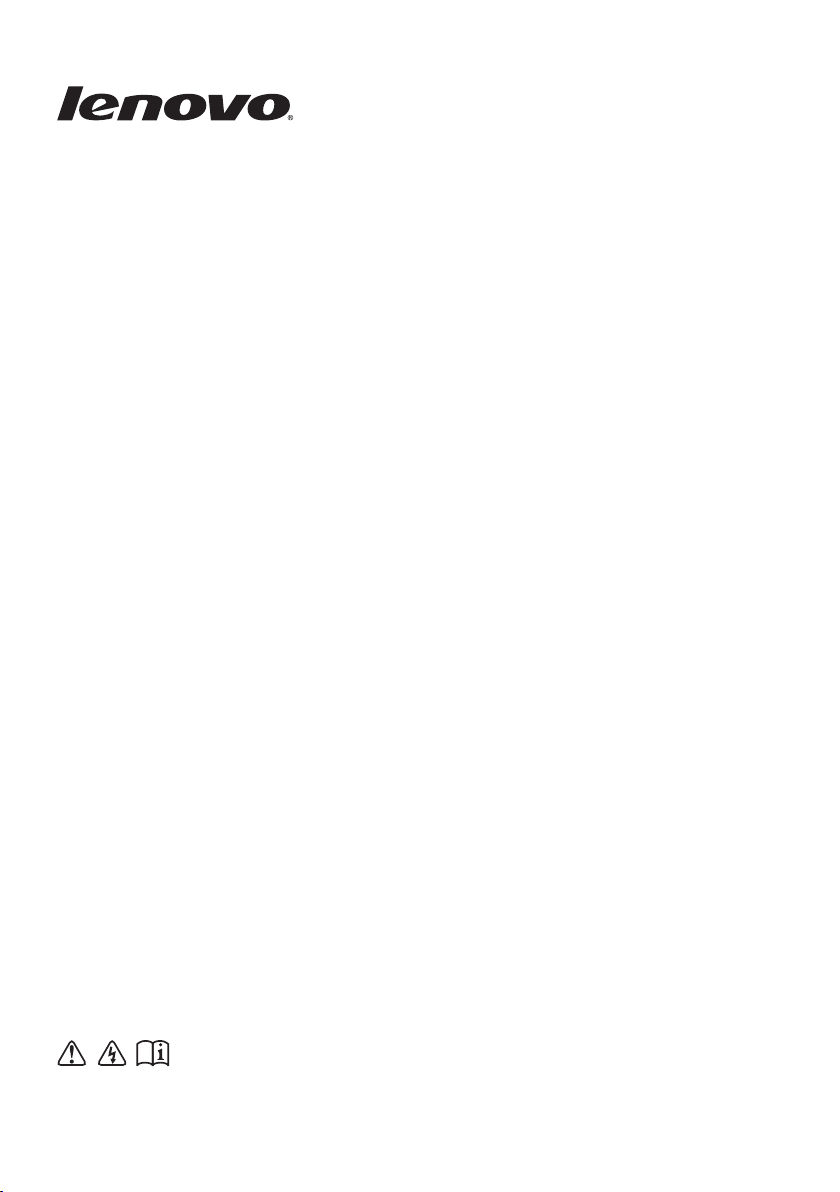
Lenovo G770
Korisnički vodič V1.0
Prije upotrebe računala u priručnicima pročitajte
obavijesti o sigurnosti i važne savjete.
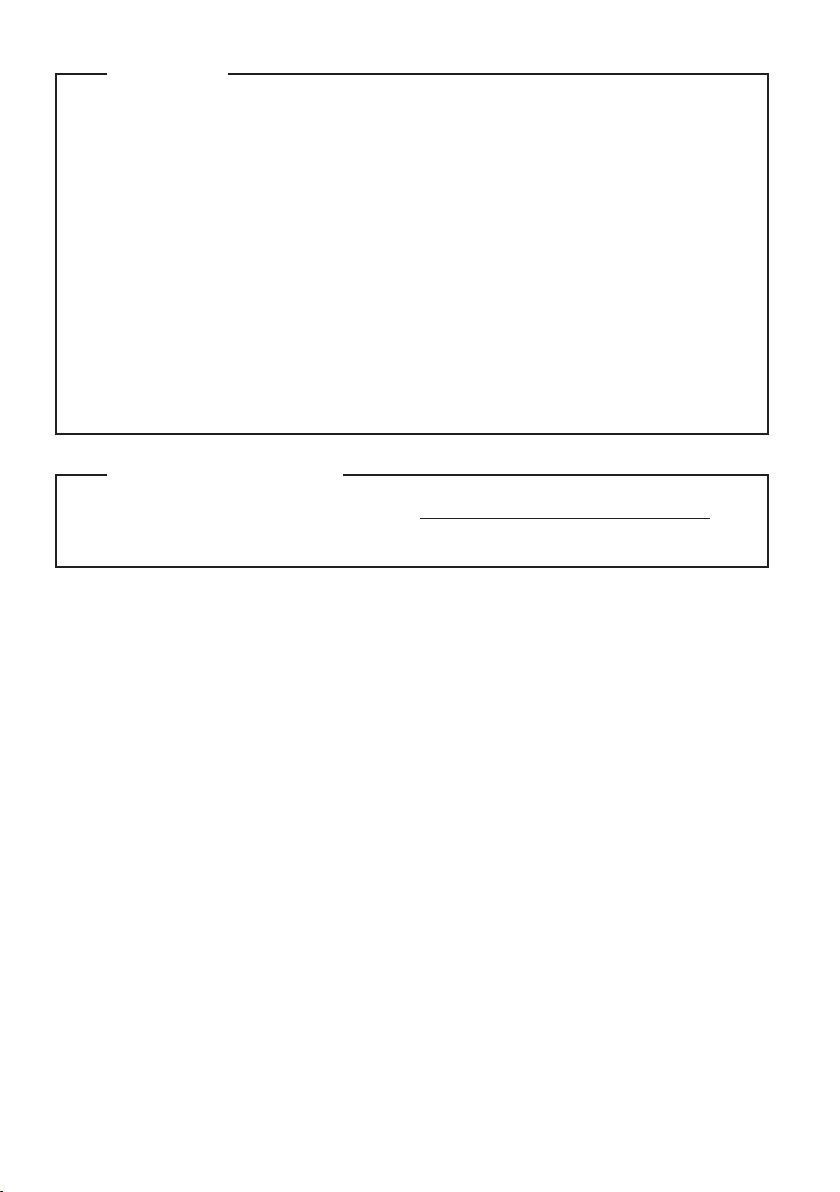
Napomene
•
Prije korištenja ovim proizvodom pobrinite se da prvo pročitate Lenovo
Priručnik o sigurnosti i općim informacijama.
•
Neke upute u ovom priručniku možda podrazumijevaju da koristite
Windows® 7. Ako koristite drugi operativni sustav Windows, neke se radnje
mogu malo razlikovati. Ako koristite drugi operativni sustav, moguće je da se
neke radnje neće primjenjivati na vas.
•
Značajke opisane u ovom priručniku zajedničke su većini modela. Neke
značajke možda nisu dostupne na vašem računalu i/ili vaše računalo možda
uključuje značajke koje nisu opisane u ovom korisničkom priručniku.
Slike u ovom priručniku mogu se razlikovati od stvarnog proizvoda.
•
Pogledajte stvarni proizvod.
Regulatorna napomena
•
Da biste potražili informacije, idite na http://consumersupport.lenovo.com/ i
kliknite User guides and manuals.
Prvo izdanje (ožujak 2011.)
© Copyright Lenovo 2011.
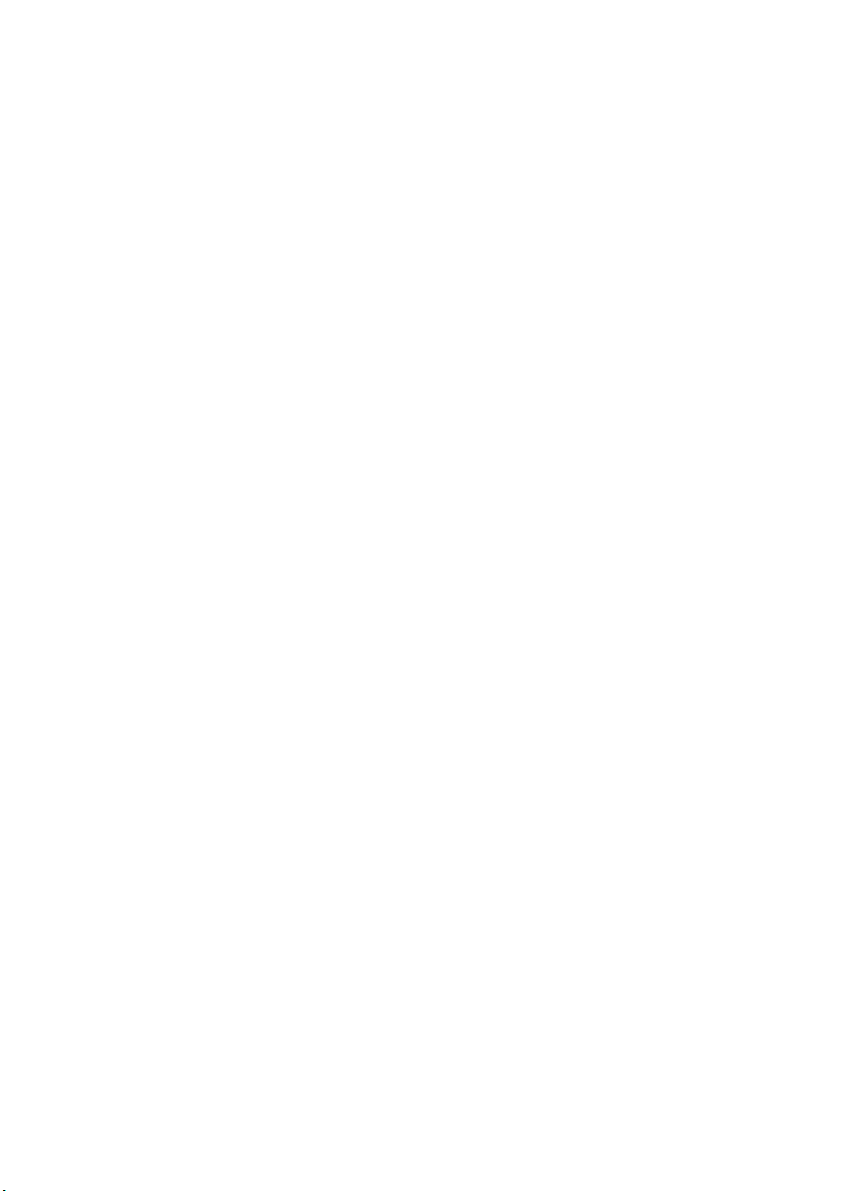
Sadržaj
1. poglavlje. Upoznavanje
računala ....................................1
Pogled odozgo...................................1
Pogled slijeva ....................................3
Pogled zdesna....................................4
Pogled sprijeda..................................5
Pogled odozdo...................................6
2. poglavlje. Osnove
korištenja računala ..................7
Prvo korištenje ..................................7
Korištenje prilagodnika za
izmjenični napon i baterije................9
Korištenje dodirne plohe.................11
Korištenje tipkovnice......................12
Priključivanje vanjskih uređaja.......14
Posebne tipke i gumbi.....................17
Pokazatelji statusa sustava ..............18
Zaštita računala ...............................19
Funkcija mijenjanja grafike s dva
načina rada (na odabranim
modelima) .......................................20
3. poglavlje. Priključivanje na
Internet ....................................22
Žično povezivanje........................... 22
Bežično povezivanje....................... 24
4. poglavlje. Sustav OneKey
Rescue ....................................26
Sustav OneKey Rescue...................26
5. poglavlje. Otklanjanje
poteškoća ...............................29
Često postavljana pitanja................ 29
Otklanjanje poteškoća.....................31
Dodatak A. Upute za CRU......35
Zamjena baterije .............................35
Zamjena tvrdog diska .....................36
Zamjena memorije..........................40
Vađenje optičkog pogona............... 43
Zaštitni znaci ..........................45
i
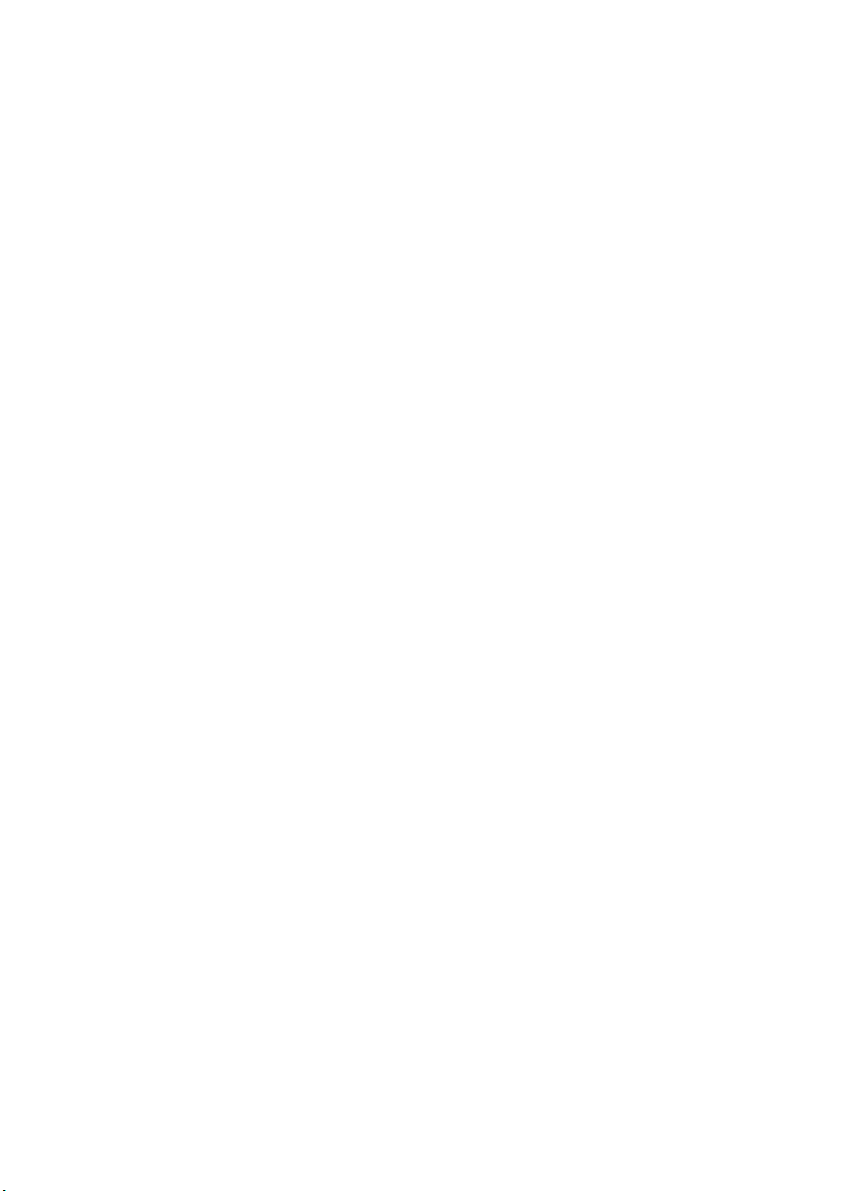
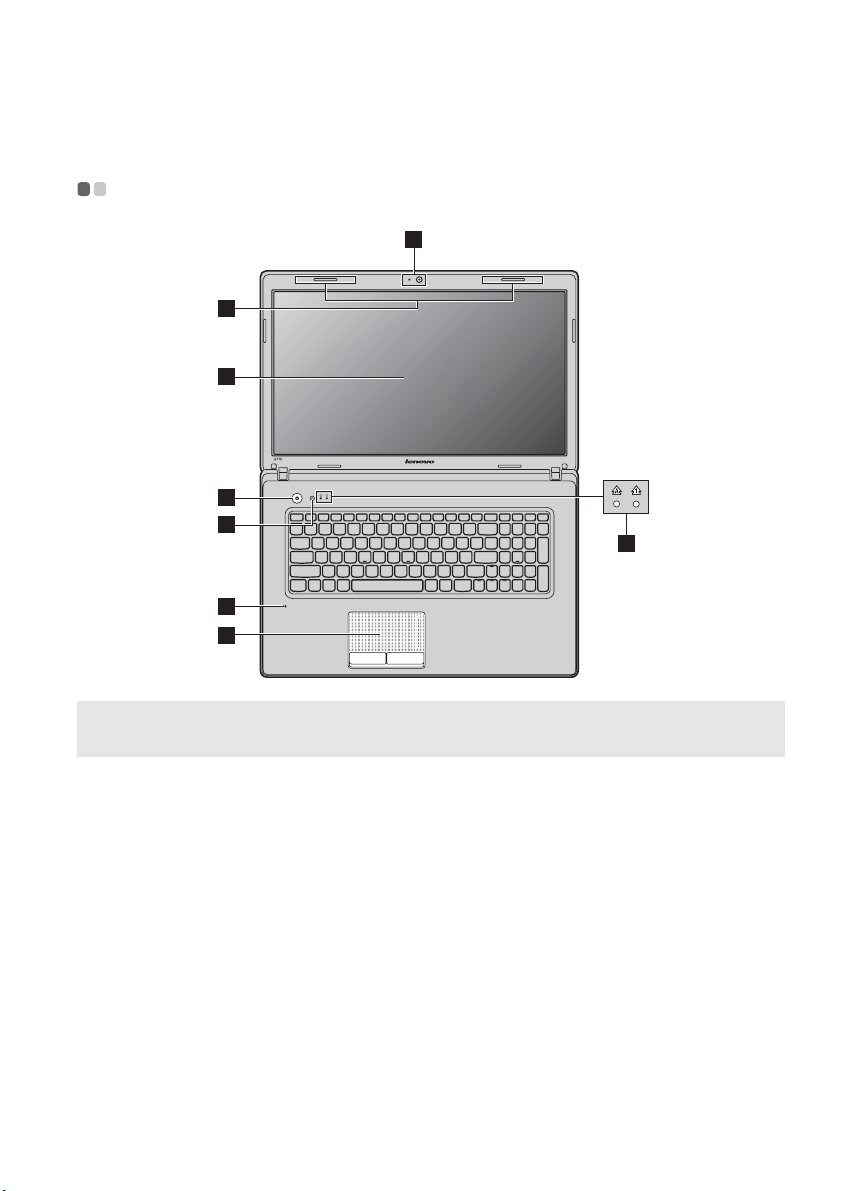
1. poglavlje. Upoznavanje računala
Pogled odozgo - - - - - - - - - - - - - - - - - - - - - - - - - - - - - - - - - - - - - - - - - - - - - - - - - - - - - - - - - - - - - - - - - - - - - - - - - - - - - - - - - - - -
1
2
3
4
5
6
7
8
Napomena: Slike u ovom priručniku mogu se razlikovati od stvarnog proizvoda. Pogledajte stvarni
Pozor:
• NE zakrećite zaslon za više od 130 stupnjeva. Kada zatvarate zaslon, pazite da NE ostanu olovke ili
proizvod.
drugi predmeti između zaslona i tipkovnice. To bi moglo oštetiti zaslon.
1
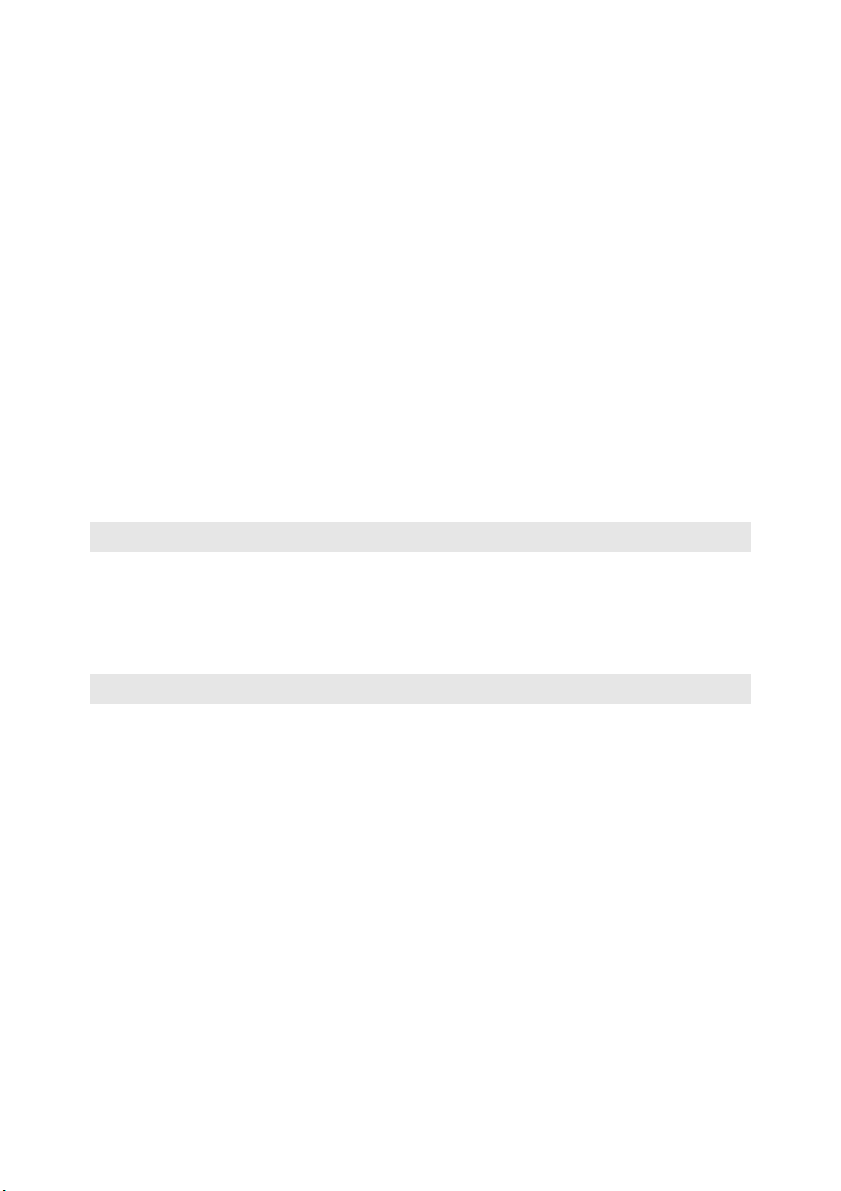
1. poglavlje. Upoznavanje računala
Integrirana
a
Kameru koristite za video-komunikaciju.
kamera
Antene bežičnih
b
Ugrađene antene osiguravaju optimalan prijem bežičnog radija.
modula
Zaslon računala
c
Tipka za
d
LCD zaslon s LED pozadinskim osvjetljenjem daje savršenu
sliku.
Pritisnite ovu tipku za uključivanje računala.
uključivanje
računala
Tipka sustava
e
OneKey Rescue
Napomena: Za pojedinosti pogledajte odjeljak »Sustav OneKey Rescue« na stranici 26.
Ugrađeni
f
mikrofon
Dodirna ploha
g
Napomena: Za pojedinosti pogledajte odjeljak »Korištenje dodirne plohe« na stranici 11.
Pokazatelji
h
statusa sustava
Ovu tipku pritisnite za otvaranje sustava OneKey Rescue (ako
je sustav OneKey Rescue predinstaliran) kada je računalo
isključeno.
Ugrađeni mikrofon (sa smanjenjem šuma) može se koristi za
videokonferencije, snimanje glasovnog komentara ili
jednostavne audiosnimke.
Dodirna ploha funkcionira kao i standardni miš.
Za pojedinosti pogledajte odjeljak »Pokazatelji statusa sustava«
na stranici 18.
2
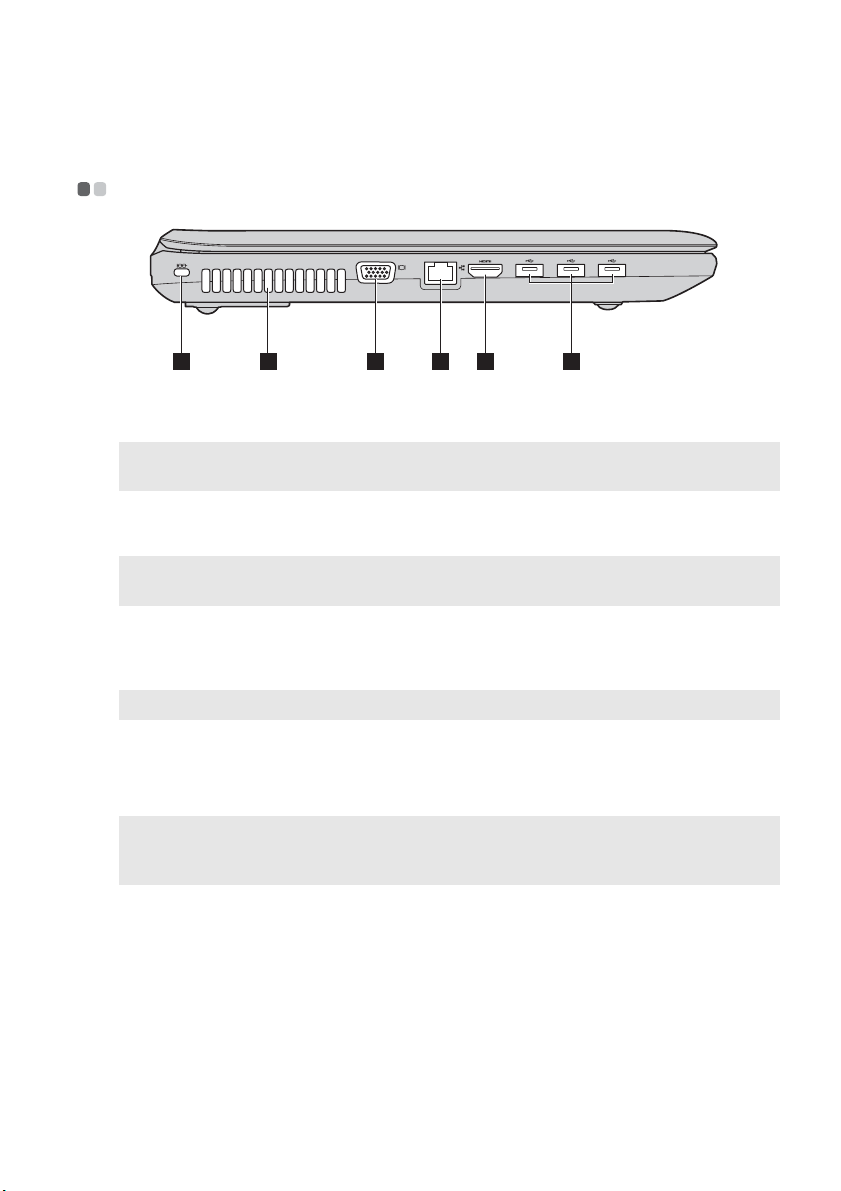
1. poglavlje. Upoznavanje računala
c
Pogled slijeva - - - - - - - - - - - - - - - - - - - - - - - - - - - - - - - - - - - - - - - - - - - - - - - - - - - - - - - - - - - - - - - - - - - - - - - - - - - - - - - - - - - - - -
1 3 4 5 62
a
Utor za
Ovdje se priključuje zaštitna brava (nije isporučeno).
Kensington
Napomena: Za pojedinosti pogledajte odjeljak »Priključivanje zaštitne brave (nije isporučeno)« na
Rebrenice
b
stranici 19.
Odvođenje unutarnje topline.
ventilatora
Napomena: Pazite da rebrenice ventilatora nisu blokirane, jer u suprotnome može doći do
pregrijavanja računala.
VGA priključak
RJ-45 priključak
d
Napomena: Za pojedinosti pogledajte odjeljak »Žično povezivanje« na stranici 22.
HDMI priključak
e
USB priključak
f
Napomene:
• Plavi priključak podržava USB 3.0 (na odabranim modelima).
• Za pojedinosti pogledajte odjeljak »Priključivanje USB uređaja« na stranici 15.
Povezivanje s vanjskim uređajima za prikaz.
Ovaj priključak spaja računalo s Ethernet mrežom.
Povezivanje s uređajima s HDMI ulazom poput TV-a ili
zaslona.
Povezivanje s USB uređajima.
3
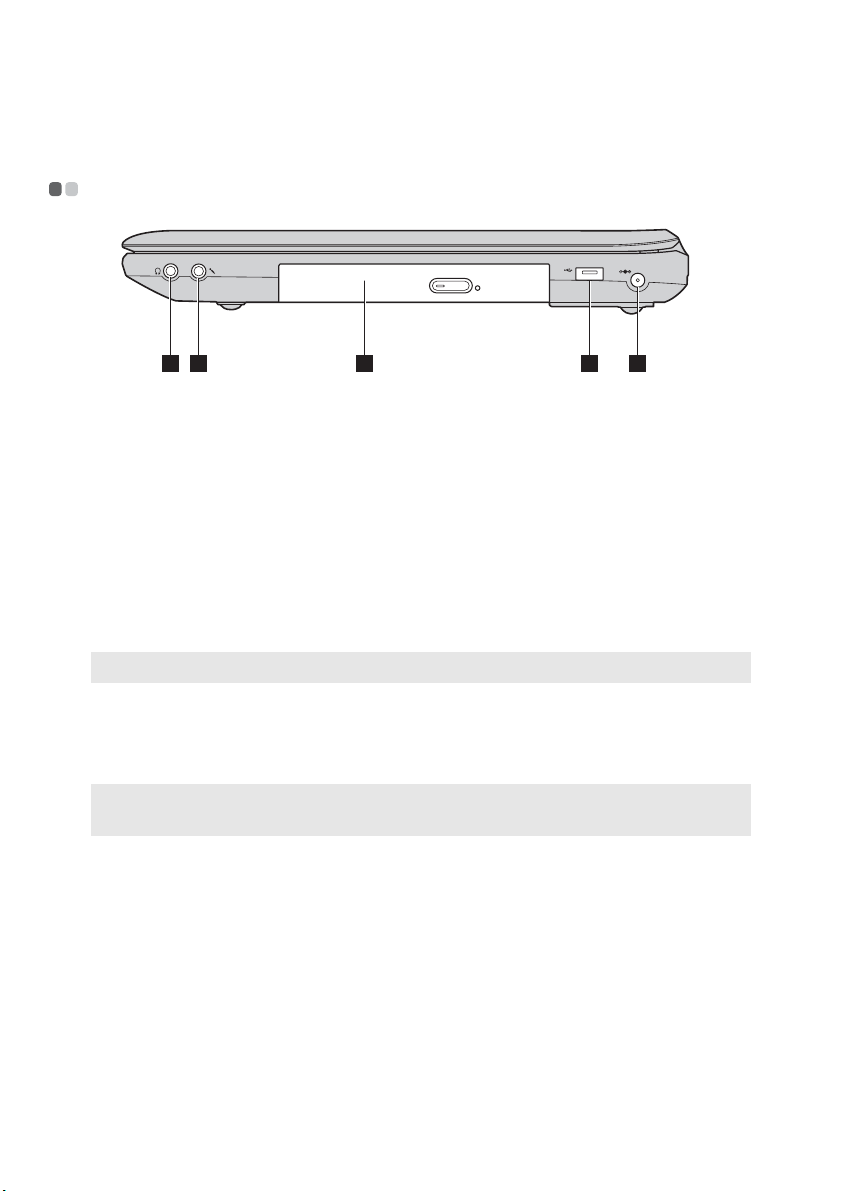
1. poglavlje. Upoznavanje računala
c
Pogled zdesna - - - - - - - - - - - - - - - - - - - - - - - - - - - - - - - - - - - - - - - - - - - - - - - - - - - - - - - - - - - - - - - - - - - - - - - - - - - - - - - - - - - - -
1 3 4 52
Utičnica za
a
Povezivanje s vanjskim slušalicama.
slušalice
Pozor:
• Glasno slušanje glazbe duže vremena može oštetiti sluh.
Utičnica za
b
Povezivanje s vanjskim mikrofonom.
mikrofon
Optički pogon
USB priključak
d
Napomena: Za pojedinosti pogledajte odjeljak »Priključivanje USB uređaja« na stranici 15.
Utičnica za
e
Čita/snima optičke diskove.
Povezivanje s USB uređajima.
Ovdje se spaja prilagodnik za izmjenični napon.
prilagodnik za
izmjenični napon
Napomena: Za pojedinosti pogledajte odjeljak »Korištenje prilagodnika za izmjenični napon i
baterije« na stranici 9.
4
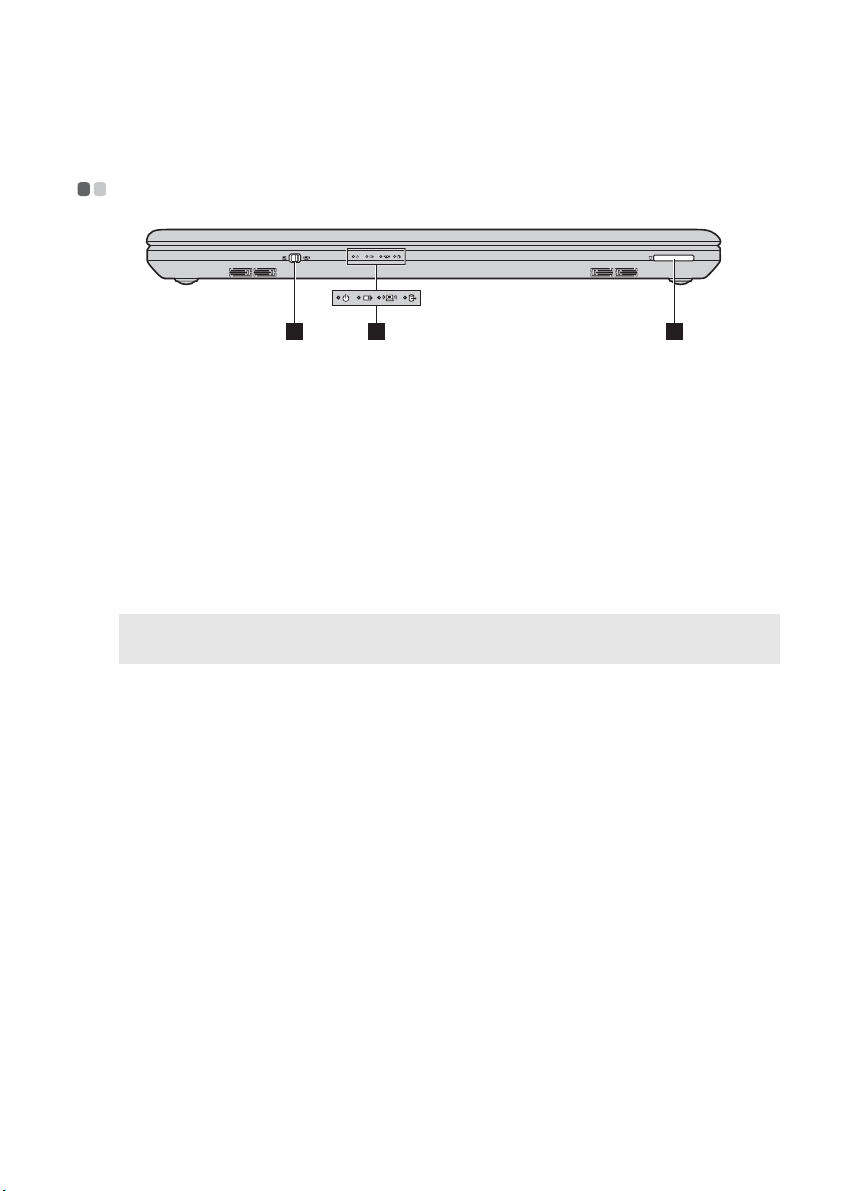
1. poglavlje. Upoznavanje računala
c
Pogled sprijeda - - - - - - - - - - - - - - - - - - - - - - - - - - - - - - - - - - - - - - - - - - - - - - - - - - - - - - - - - - - - - - - - - - - - - - - - - - - - - - - - - -
Prekidač
a
integriranog
1
Pomoću ovog prekidača možete uključivati i isključivati radio
vezu bežičnih uređaja na svom računalu.
2
3
bežičnog uređaja
(na odabranim
modelima)
Pokazatelji
b
statusa sustava
Utor za
Za pojedinosti pogledajte odjeljak »Pokazatelji statusa sustava«
na stranici 18.
Ovdje se umeće memorijska kartica (nije isporučeno).
memorijsku
karticu
Napomena: Za pojedinosti pogledajte odjeljak »Korištenje memorijskih kartica (nije isporučeno)«
na stranici 14.
5
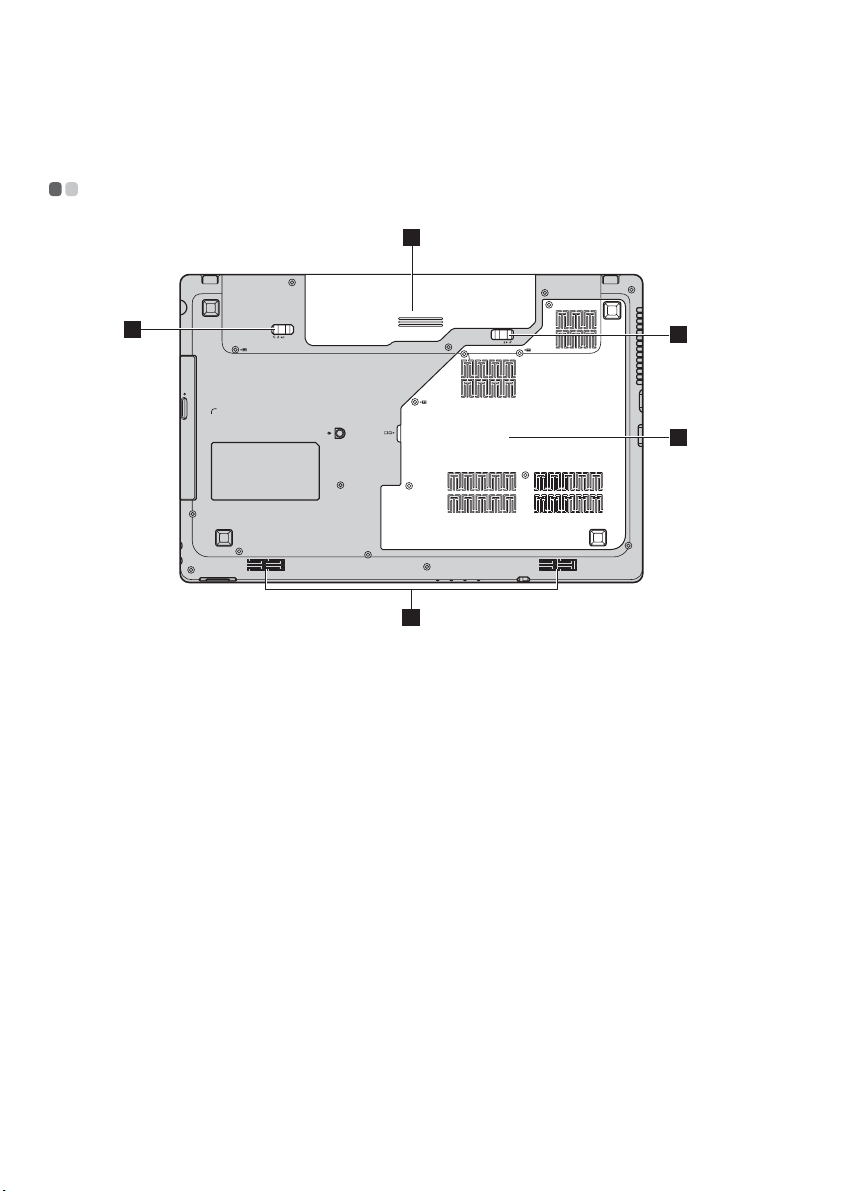
1. poglavlje. Upoznavanje računala
c
Pogled odozdo - - - - - - - - - - - - - - - - - - - - - - - - - - - - - - - - - - - - - - - - - - - - - - - - - - - - - - - - - - - - - - - - - - - - - - - - - - - - - - - - - - - -
1
2
Baterija
a
Kopča baterije -
b
ručna
Kopča baterije -
s oprugom
Odjeljak za utor
d
za tvrdi disk/
memoriju/
središnju jedinicu
za obradu/Mini
PCI Express Card
Zvučnici
e
3
4
5
Za pojedinosti pogledajte odjeljak »Korištenje prilagodnika za
izmjenični napon i baterije« na stranici 9.
Ručna kopča baterije koristi se za fiksiranje baterije.
Kopča baterije s oprugom fiksira bateriju.
Stereo zvučnici daju bogat i snažan zvuk.
6
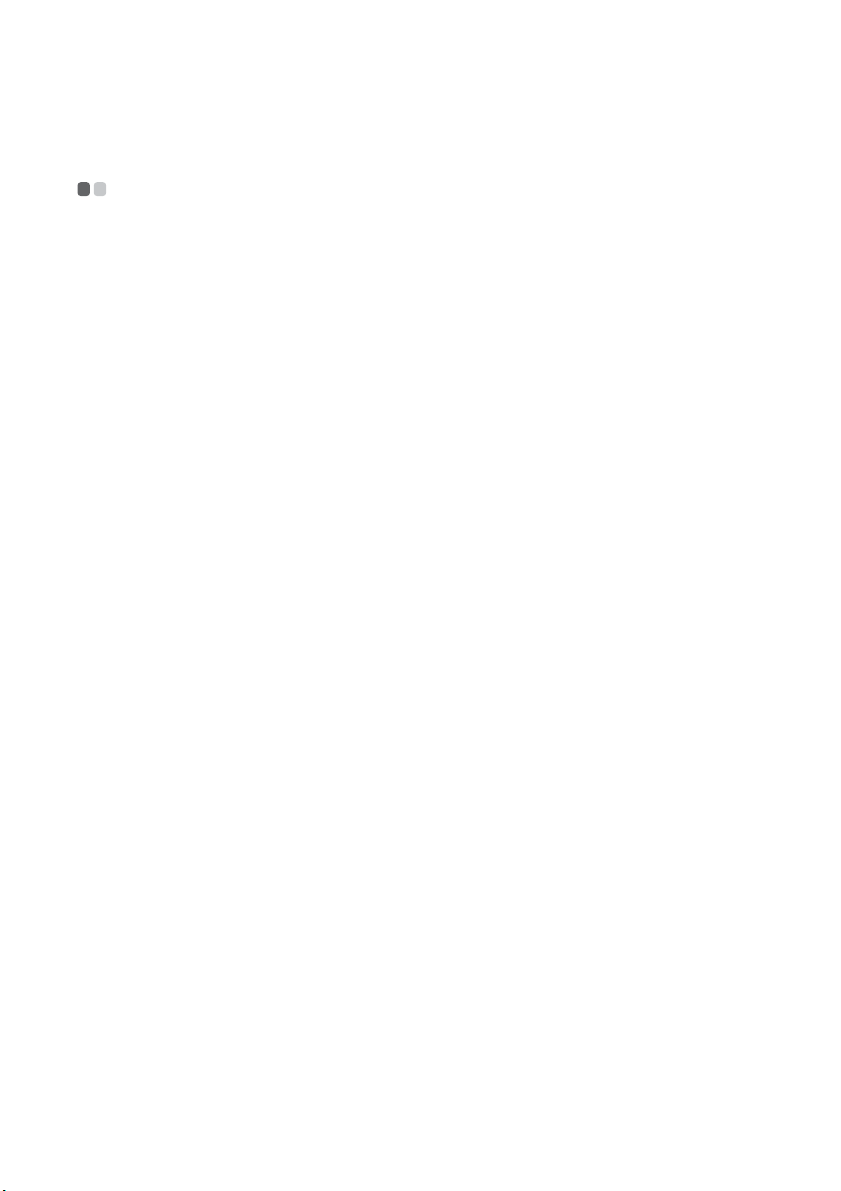
2. poglavlje. Osnove korištenja računala
Prvo korištenje
- - - - - - - - - - - - - - - - - - - - - - - - - - - - - - - - - - - - - - - - - - - - - - - - - - - - - - - - - - - - - - - - - - - - - - - - - - - - - - - - - - - - - - - - -
Čitanje priručnika
Prije korištenja računala pročitajte isporučene priručnike.
Priključivanje napajanja
Prilikom kupovine isporučena baterija nije potpuno napunjena.
Da biste napunili bateriju i počeli koristiti računalo, umetnite bateriju i spojite
računalo na električnu utičnicu. Baterija se automatski puni dok je računalo
uključeno u struju.
Umetanje baterije
Za umetanje baterije pogledajte isporučeni Plakat za postavljanje.
Spajanje računala na električnu utičnicu.
1
Priključite kabel napajanja u prilagodnik.
2
Čvrsto priključite prilagodnik za izmjenični napon u za njega predviđenu
utičnicu na računalu.
3
Priključite kabel napajanja u električnu utičnicu.
Uključivanje računala
Uključite računalo pomoću odgovarajuće tipke.
Konfiguriranje operativnog sustava
Prilikom prvog korištenja možda ćete morati konfigurirati operativni sustav.
Konfiguriranje sustava može uključivati niže navedene postupke:
• prihvaćanje licenčnog ugovora za krajnje korisnike,
• konfiguriranje internetske veze,
• registraciju operativnog sustava,
• stvaranje korisničkog računa.
7
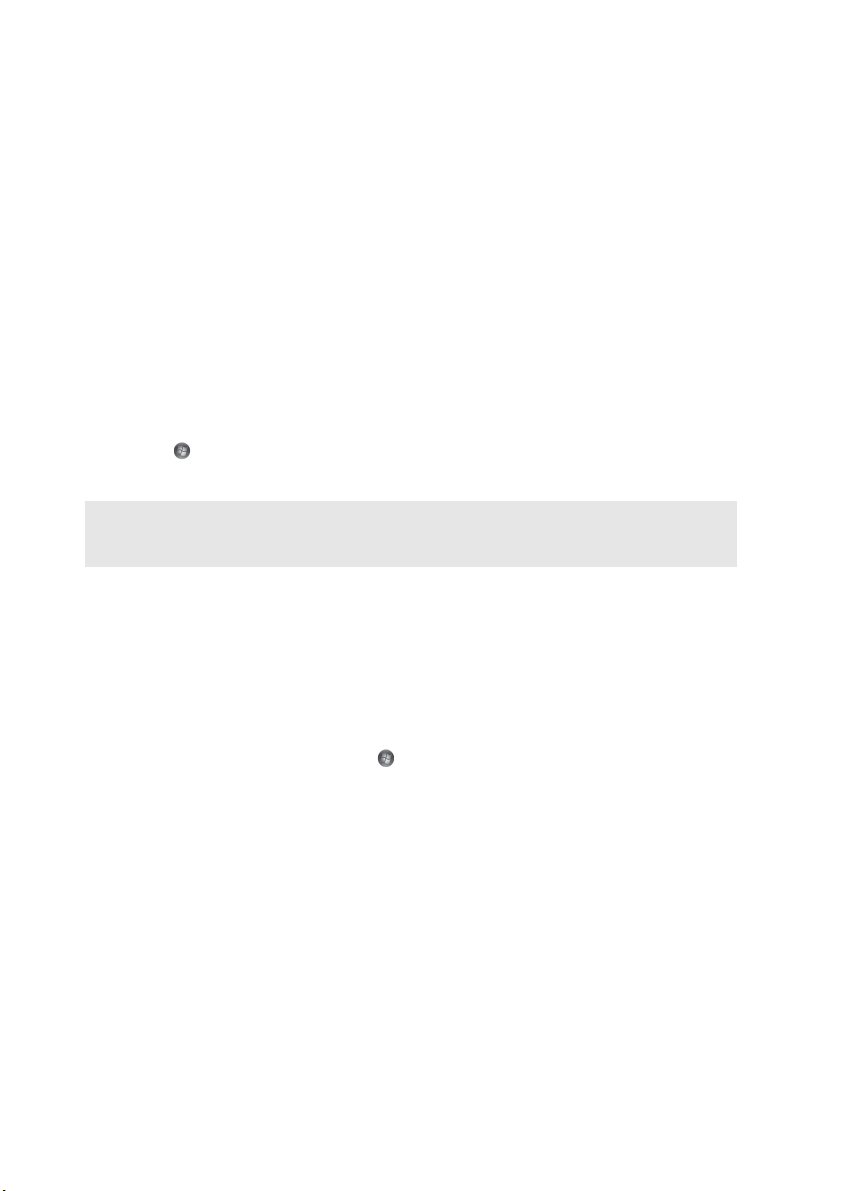
2. poglavlje. Osnove korištenja računala
Prebacivanje računala u stanje mirovanja ili isključivanje
računala
Kada prestanete raditi s računalom, možete ga prebaciti u stanje mirovanja ili ga
isključiti.
Prebacivanje računala u stanje mirovanja
Ako kraće vrijeme nećete biti u blizini računala, prebacite ga u stanje mirovanja.
Kada je računalo u stanju mirovanja, možete ga brzo vratiti u aktivno stanje kako
biste ga nastavili koristiti i zaobišli proces pokretanja.
Da biste računalo prebacili u stanje mirovanja, učinite jedno od sljedećeg.
• Kliknite i odaberite Stanje mirovanja u izborniku Start.
• Pritisnite tipke Fn + F1.
Napomena: Pričekajte da lampica napajanja počne bljeskati (ukazujući da je računalo u stanju
mirovanja), a zatim premjestite računalo. Premještanje računala dok tvrdi disk
izvršava akciju može oštetiti tvrdi disk i uzrokovati gubitak podataka.
Da biste računalo vratili u aktivno stanje, učinite nešto od sljedećeg.
• Pritisnite tipku za uključivanje.
• Pritisnite bilo koju tipku na tipkovnici.
Isključivanje računala
Ako računalo nećete koristiti dan ili dva, isključite ga.
Da biste isključili računalo, kliknite i odaberite Isključi u izborniku Start.
8
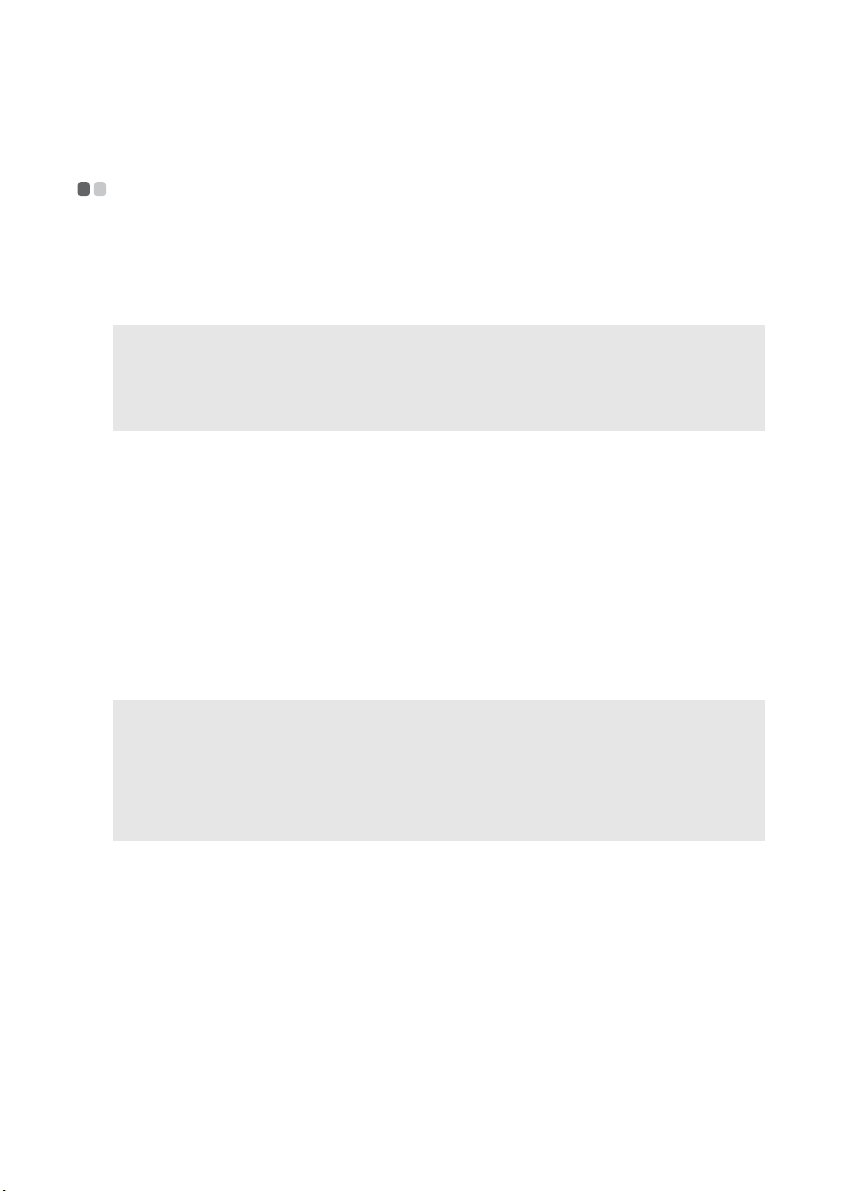
2. poglavlje. Osnove korištenja računala
Korištenje prilagodnika za izmjenični napon i baterije
Provjera statusa baterije
Postotak napunjenosti baterije možete odrediti provjerom ikone baterije u području
obavijesti.
Napomena: S obzirom da se navike i potrebe korisnika računala razlikuju, teško je predvidjeti
koliko baterija može trajati. Dva su ključna čimbenika:
• količina energije pohranjena u bateriji prilikom početka rada,
• način korištenja računala: koliko često, na primjer, pristupate tvrdom disku i kolika
je razina svjetline zaslona.
Punjenje baterije
Kada utvrdite da je razina napunjenosti baterije niska, napunite bateriju ili je
zamijenite punom baterijom.
Bateriju morate puniti u bilo kojoj od sljedećih situacija:
• kada kupite novu bateriju,
• ako pokazatelj statusa baterije počne treperiti i
• ako baterija nije korištena dulje vrijeme.
Napomene:
• Savjetuje se da pri korištenju računala umetnete bateriju kako biste spriječili ulazak sitnih čestica
u računalo.
• Da bi se produljio životni vijek baterije, računalo neće odmah započeti puniti bateriju čim se
razina napunjenosti smanji s pune napunjenosti.
• Bateriju punite na temperaturi između 10 °C i 30 °C.
• Punjenje do kraja ili pražnjenje nije potrebno.
- - - - - - -
9
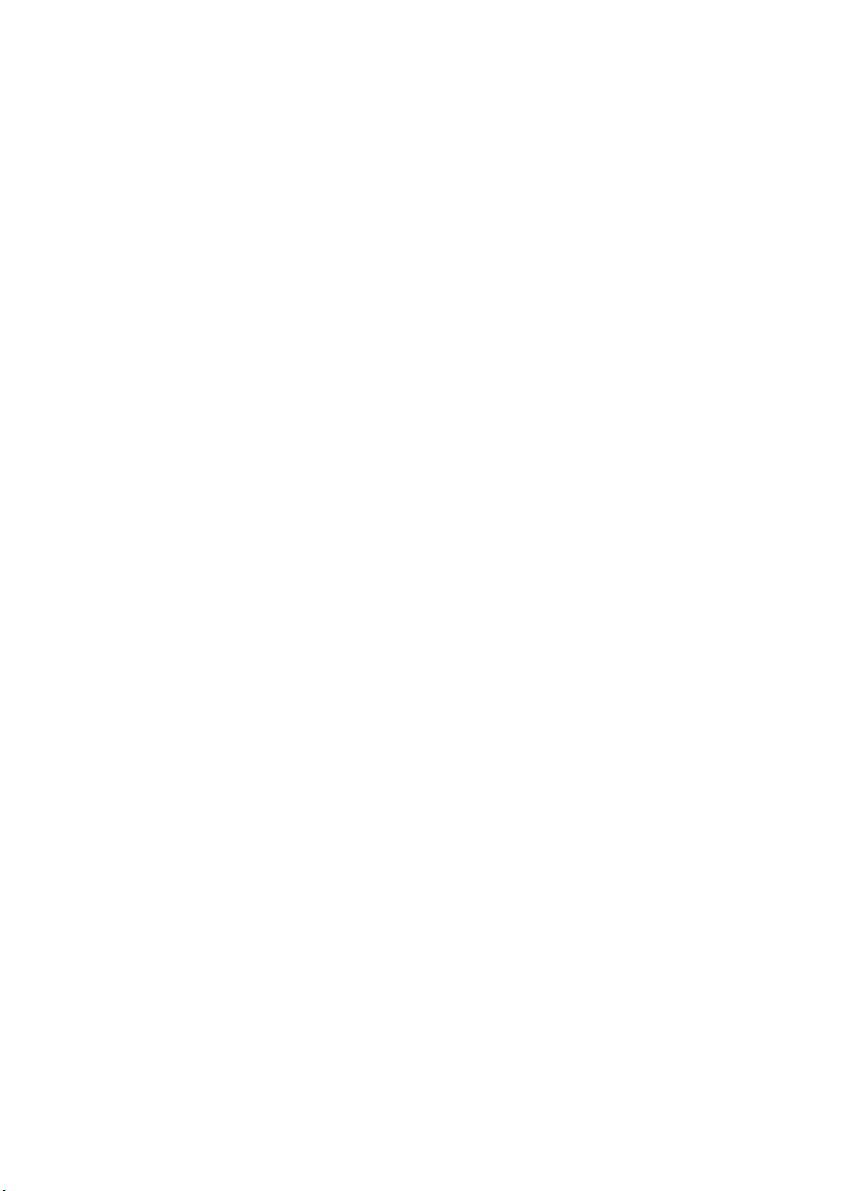
2. poglavlje. Osnove korištenja računala
Uklanjanje baterije
Ako računalo nećete koristiti duže vrijeme ili ako ga trebate poslati u Lenovo na
servis, i slično, izvadite bateriju iz računala. Prije vađenja baterije provjerite je li
računalo isključeno.
Rukovanje baterijom
Ako je punjiva baterija zamijenjena neodgovarajućim tipom baterije, postoji opasnost
od eksplozije. Baterija sadrži malu količinu štetnih tvari. Da biste izbjegli eventualno
ozljeđivanje i štetni utjecaj na okoliš, obratite pažnju na sljedeće:
• Bateriju zamijenite samo onom vrstom koju preporučuje tvrtka Lenovo.
• Bateriju nemojte držati u blizini vatre.
• Bateriju nemojte izlagati vodi ili kiši.
• Ne pokušavajte rastaviti bateriju.
• Ne pokušavajte izazvati kratak spoj baterije.
• Bateriju nemojte držati u blizini djece.
• Bateriju nemojte odlagati u smeće koje se odvozi na javna odlagališta. Baterije
odlažite u skladu s lokalnim pravilnicima i propisima i sigurnosnim standardima
tvrtke.
10
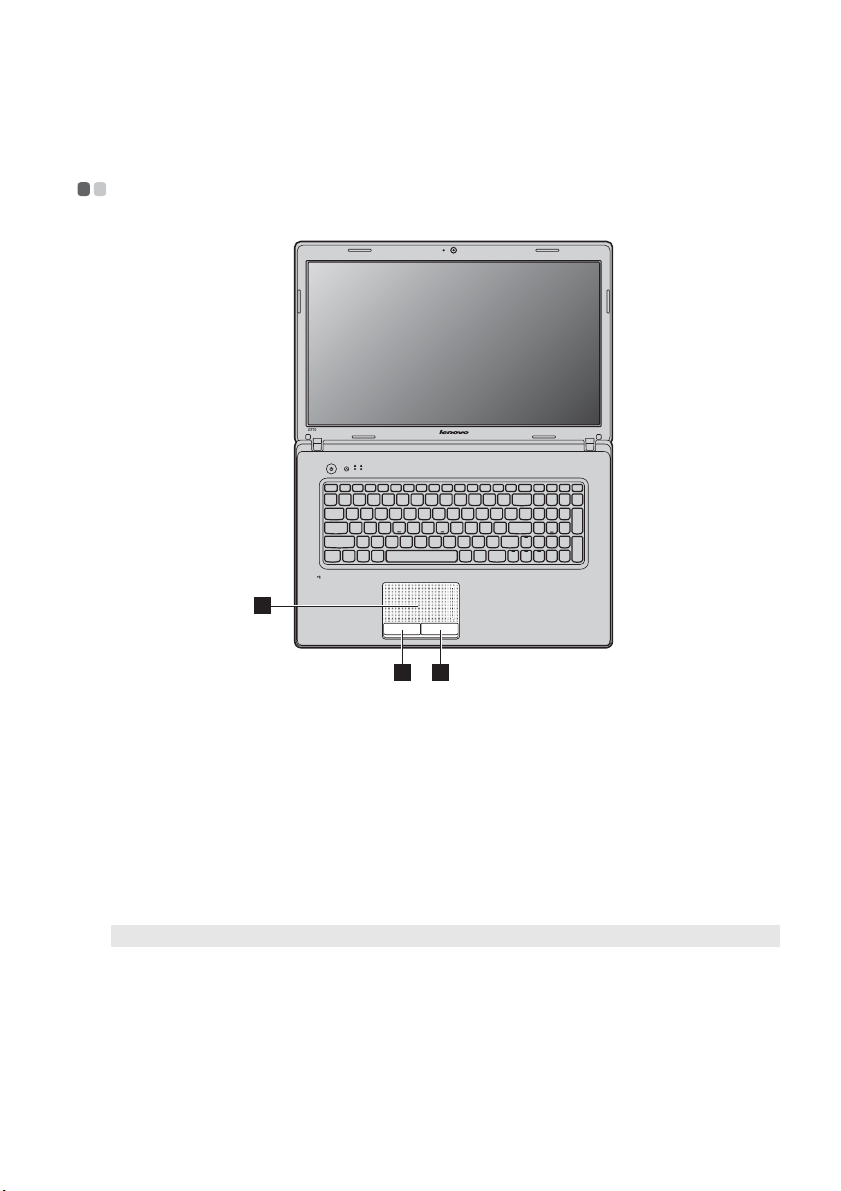
2. poglavlje. Osnove korištenja računala
Korištenje dodirne plohe
1
Dodirna ploha
a
Lijeva tipka
b
Desna tipka
c
Da biste pokazivač pomicali po zaslonu, pomičite
vrh prsta po plohi u smjeru u kojem želite pomicati
pokazivač.
Funkcija odgovara lijevoj tipki na standardnom
mišu.
Funkcija odgovara desnoj tipki na standardnom
mišu.
- - - - - - - - - - - - - - - - - - - - - - - - - - - - - - - - - - - - - - - - - - - - - - - - - - - - - - - - - - - - - - - - - - - - -
3
2
Napomena: Dodirnu plohu možete omogućiti ili onemogućiti pomoću tipki Fn + F6.
11

2. poglavlje. Osnove korištenja računala
Korištenje tipkovnice
Vaš e s e ra čunalo odlikuje numeričkom tipkovnicom i funkcijskim tipkama
ugrađenim u standardnu tipkovnicu.
- - - - - - - - - - - - - - - - - - - - - - - - - - - - - - - - - - - - - - - - - - - - - - - - - - - - - - - - - - - - - - - - - - - - - - - - - - - -
Numerička tipkovnica
Tipkovnica ima zasebnu numeričku tipkovnicu. Da biste omogućili ili onemogućili
numeričku tipkovnicu, pritisnite tipku Num Lock.
Napomena: Pokazatelj Num lock svijetli kada je omogućena numerička tipkovnica.
Kombinacije funkcijskih tipki
Korištenjem funkcijskih tipki možete brzo mijenjati značajke rada. Da biste koristili
tu funkciju, pritisnite i držite tipku Fn , a zatim pritisnite jednu od funkcijskih
tipki .
b
a
12
b
a
b
